教程介绍
很多用户的电脑使用久了就会变得越来越卡,这个时候就需要给电脑提速,其实打开ahci功能能使电脑的速度加快很多,那么该怎么开启呢?一起来看看吧。
开启方法
1、开机后按del进入bios设置中,选择“Integrated P eripherals”
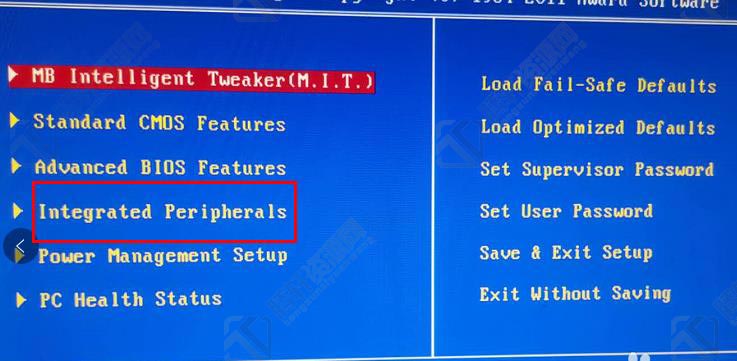
2、进入后看到“Onchip SATA Type” 未开启AHC
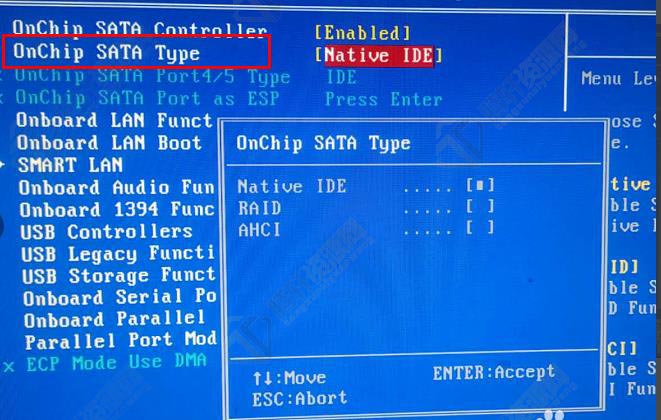
3、双击进入下一层菜单,有三个选项“native IDE、AHCI、RAID”
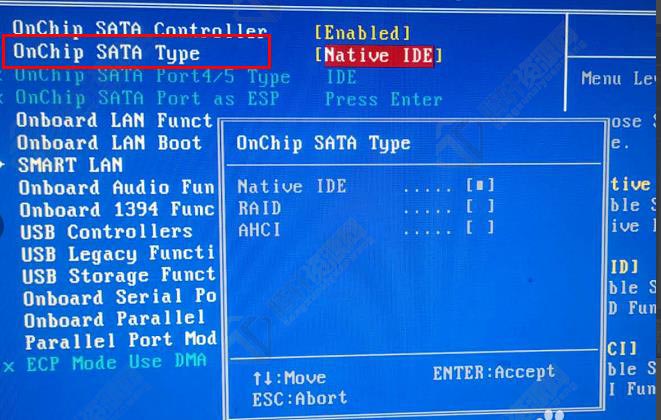
4、用上下键选择AHCI进行确定
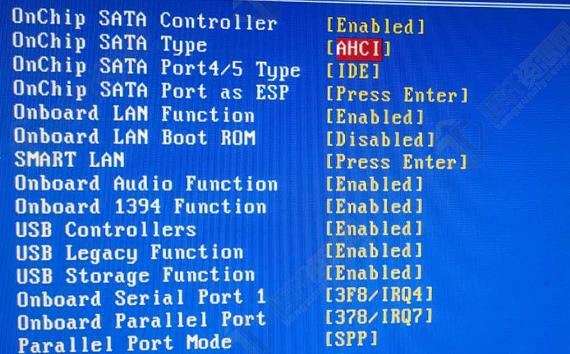
5、选择右边“save &exit”电脑重启后即可
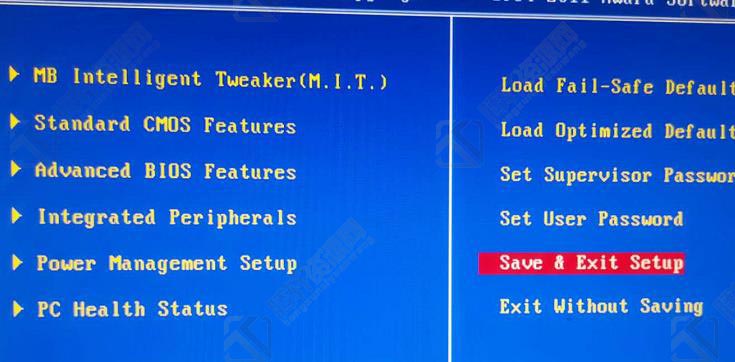
以上本篇文章的全部内容了,感兴趣的小伙伴可以看看,更多精彩内容关注腾轩网www.tengxuanw.com










